Para criar uma Assinatura para um determinado cliente, acesse:
Menu > Venda > Cliente
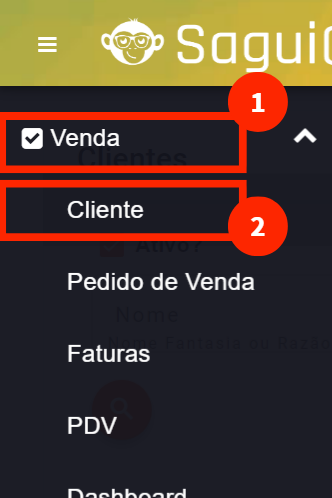
Filtre e entre no Cliente desejado

🔎 Para saber mais como gerenciar clientes nessa tela, acesse: Entenda a Tela de Gestão de Clientes no Saguicontrol
Ao entrar no Cliente desejado, acesse a aba Assinaturas. Nessa aba serão listadas todas as assinaturas desse Cliente e também é possível editar uma assinatura existente ou criar uma nova.
Para editar uma Assinatura, clique no botão com ícone de lápis localizado ao lado esquerdo de cada assinatura. Para criar uma nova assinatura, clique no botão “+ Assinatura”

Também é possível editar uma Assinatura através do menu Serviços > Assinaturas.
🔎 Para entender mais sobre essa tela, acesse: Entenda a Tela de Gestão de Assinaturas no Saguicontrol
A janela para criação/edição de assinatura será carregada

Os campos abaixo aparecerão para preenchimento:
- Emitente: Empresa ou filial na qual o cliente possuí essa assinatura;
- Nome do Serviço: Ao digitar as 3 primeiras letras do nome do serviço, o sistema puxará todos os serviços que comecem com esse nome que estejam cadastrados em sua lista de serviços. (Menu > Serviço > Serviços)
🔎 Para saber mais sobre quais serviços estão cadastrados para cada empresa ou filial, acesse: Entenda a Tela de Gestão de Serviços no Saguicontrol
- Quantidade: Quantidade contratada do serviço;
- Valor unitário: Valor unitário do serviço (será preenchido automaticamente no momento que o serviço for escolhido, podendo ser alterado conforme sua necessidade)
- Valor total: Valor unitário vezes o valor do campo quantidade;
- Data da próxima renovação: Quando o sistema faturará esse serviço da próxima vez;
- Tipo de recorrência: Se é recorrente ou não.
Clique no botão salva na parte superior de tela 
Prontinho, assinatura cadastrada!
